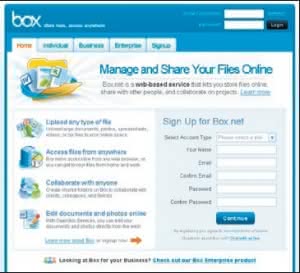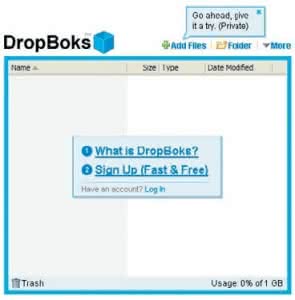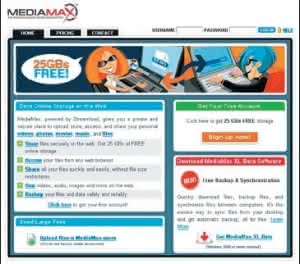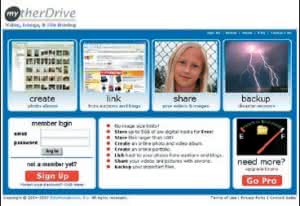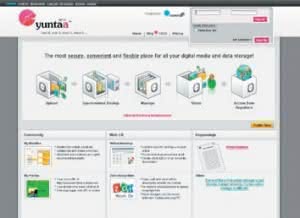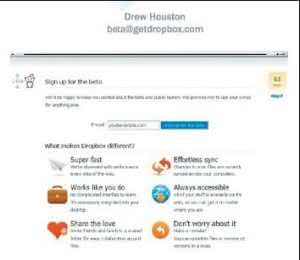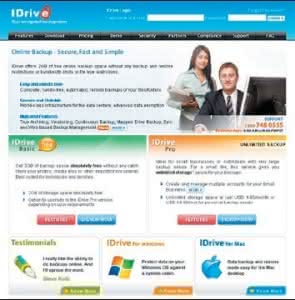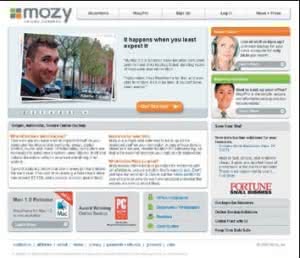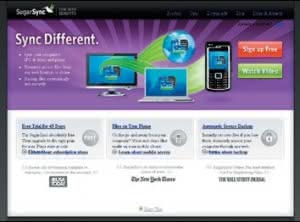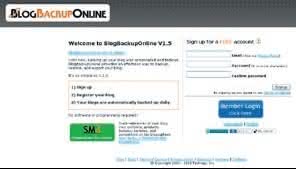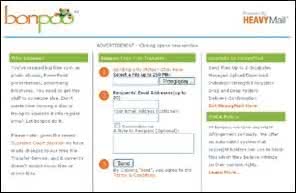Jest wiele sposobów tworzenia kopii bezpieczeństwa. Jedni korzystają z płyt CD/DVD, inni wolą pamięci USB. Ale najnowszą generację usług backupowych można znaleźć w sieci.
Z kwietniowych badań Kroll Ontrack wynika, że
prawie 90% mężczyzn i 80% kobiet straciło
kiedyś dane komputerowe i tylko połowie
z nich udało się je odzyskać. Do najczęściej niszczonych
zasobów należały zdjęcia cyfrowe, dokumenty
firmowe oraz prace naukowe – zazwyczaj były to
materiały, którym poświęcono dużo wysiłku.
Takim problemom można łatwo zapobiegać, robiąc
kopie bezpieczeństwa. Kopia bezpieczeństwa
(ang. backup) przydaje się, gdy dojdzie do awarii
dysku twardego, omyłkowego skasowania pliku, ataku wirusa czy innego złośliwego oprogramowania.
Zapasowe nośniki stosuje się nie tylko
w dużych firmach (gdzie utrata danych prowadzi
do realnych strat finansowych), ale także w domowych
biurach.
Przed wybraniem metody backupu warto zwrócić
uwagę na kilka zasad:
- Kopia zapasowa musi znajdować się w innym
miejscu niż sam komputer. Najlepiej w drugim
pomieszczeniu, a nawet innym mieszkaniu (co
chroni przed pożarem czy kradzieżą nośników). - Kopię trzeba zawsze sprawdzić, przeprowadzając
próbne odzyskanie danych. Czasami zdarza
się, że backup sporządzono nieprawidłowo –
test pozwala wykryć błędy. - Kopia powinna zostać zapisana na fabrycznie
nowym nośniku. Nie należy wykonywać kopii
na zużytych, wielokrotnie wcześniej zapisywanych
płytach. - Szczególnie ważne informacje warto trzymać na
trzech nośnikach (np. dysk twardy, pamięć USB
i płyta CD/DVD). - Użytkownik powinien robić kopie bezpieczeństwa
nie tylko własnych plików (zdjęcia, dokumenty
firmowe), ale także wiadomości pocztowych,
ulubionych linków, kanałów RSS i programów
instalacyjnych.
Backup offline
Przez wiele lat korporacje wykorzystywały do
backupu dużych ilości danych taśmy magnetyczne.
Były one tańsze od twardych dysków o tej
samej pojemności. Następnie przyszedł czas na
dyski optyczne – początkowo CD, później DVD.
Ich największą wadą była ograniczona możliwość
synchronizacji (procedury aktualizowania zmienionych
plików w kopii bezpieczeństwa).
Chcąc zmienić coś w archiwum, użytkownik musiał skasować
całą płytę, a następnie nagrać wszystko od po-czątku. Nawet jeśli dysponował programem, który
wskazywał różnice w datach modyfikacji plików
między dyskiem lokalnym a backupem, nie
był w stanie zaktualizować pojedynczego zasobu
(swego czasu pojawiły się aplikacje, które przekształcały
płyty w wielkie dyskietki, ale były one
dość zawodne).
Znacznie większe możliwości oferował na przykład
drugi dysk twardy. Takie archiwizowanie plików
zyskiwało sens w miarę jak dyski taniały (dziś
dysk 320 GB można kupić już za 200 złotych).
Lepszym rozwiązaniem jest przechowywanie
danych w urządzeniach typu solid state (nie mają
one części ruchomych, więc są mniej zawodne). Do
tej grupy zalicza się pamięci USB i karty pamięci
flash (CF, SD itp.). Oferują one sporą pojemność
(do 32 GB) w rozsądnej cenie (4 GB już za mniej
niż 100 złotych, 32 GB za 400 złotych). Działają
jak duże dyskietki, umożliwiając swobodny zapis
i wybiórcze kasowanie plików. Urządzenia te są
niewielkie, łatwo przenosić je w kieszeni czy schować
w mało dostępnym miejscu.
Tylko niektóre pamięci USB mają wbudowane
mechanizmy synchronizacyjne, które ułatwiają tworzenie
kopii bezpieczeństwa. Użytkownicy większości
modeli muszą zaopatrzyć się w dodatkowe oprogramowanie,
które łatwo można znaleźć w sieci, np.
SugarSync (http://www.sugarsync.com) czy IdleBackup (http://idlebackup.nl). Dodatkowo dane
w pamięci USB można zaszyfrować za pomocą TrueCryptu
(http://www.truecrypt.org).
Backup online
W sieci jest dużo serwisów przechowujących dane.
Część z nich to tak zwane e-dyski – wirtualne dyski
twarde z menedżerami plików, które pozwalają
na upload i download poszczególnych elementów
Polskie e-dyski oferują małe pojemności (np.
100 MB), zagraniczne zazwyczaj co najmniej 1 GB,
ale czasami nawet 25 GB i więcej. Oczywiście przestrzeń
na serwerze to nie wszystko. Równie ważne
są dodatkowe funkcje czy przyjazność interfejsu
(informacje na temat poszczególnych e-dysków
znajdują się w ramce).
Wirtualne dyski twarde mają dwa poważne
ograniczenia. Pierwsze dotyczy wszystkich usług
online. Chodzi o prędkość uploadu łącza użytkownika.
Jeśli wynosi ona 128 kb/s, zarchiwizowanie
1 GB zajmie 18 godzin! Przy 512 kb/s też sporo
– prawie 5 godzin. Drugi kłopot to brak mechanizmów
synchronizacyjnych (występują tylko w niektórych
serwisach, zwykle w ograniczonej postaci).
Użytkownik sam musi ustalić, które pliki na jego
dysku zmieniły się, a następnie ręcznie usunąć stare
wersje i uploadować na ich miejsce nowe.
Druga generacja e-dysków nie zawiera tych
mankamentów. Ich usługi można określić mianem
prawdziwych serwisów backupowych. Zwykle wymagają
one zainstalowania desktopowej aplikacji,
w której wybiera się elementy do zarchiwizowania.
Całą procedurę można przeprowadzić ręcznie
lub automatycznie (np. 2 razy dziennie w określonych
godzinach, kiedy komputer na pewno jest włączony).
Program sam rozpoznaje zmodyfikowane,
nowe oraz usunięte z dysku pliki i zgodnie z tym
aktualizuje obraz zapisany na serwerze.
Ograniczenie prędkości uploadu nadal obowiązuje,
ale procedura trwa długo tylko przy pierwszym
backupie. Potem są wysyłane pojedyncze pliki,
zwykle ich rozmiar nie przekracza kilku MB. Jednak
niektóre z tych usług są \”komputerocentryczne\”. Jeśli
użytkownik zaloguje się na swoje konto z innej
maszyny, zamiast plików do pobrania zobaczy wolną
przestrzeń serwerową. Dane zostaną skasowane.
W ten sposób działa na przykład Mozy.
E-DYSKI
ADrive
http://www.adrive.com
Największy darmowy wirtualny dysk twardy dostępny
w sieci. Oferuje 50 GB miejsca. Aby zacząć
korzystać z usługi, należy na stronie głównej
kliknąć New users click here…. ADrive wymaga
podania sporej ilości danych osobowych, ale
w żaden sposób ich nie weryfikuje. E-mail musi
być poprawny (służy do przesłania linku aktywacyjnego).
Po zalogowaniu pojawi się główny
interfejs z poleceniami Create Directory (Utwórz
katalog) czy Upload Files (Uploaduj pliki). Po kliknięciu
drugiego polecenia załaduje się okno Javy
umożliwiające dostęp do zawartości dysku lokalnego.
Wszystko działa całkiem szybko, problemem
jest jedynie blokada okna przeglądarki
podczas uploadu.
Box
http://www.box.net
Jeden z pierwszych wirtualnych dysków twardych
(działa od 2005 r.). W darmowym pakiecie
oferuje 1 GB miejsca. Aby się zarejestrować,
wystarczy wypełnić formularz, wybierając z rozwijanej
listy Lite. Box nie wysyła maila weryfikacyjnego,
ale należy podać prawdziwy adres lub
przynajmniej łatwy do zapamiętania – jest on
bowiem jednocześnie loginem. Ograniczona
pojemność to jedna z niewielu wad tej aplikacji.
Interfejs jest nie tylko szybki, ale także atrakcyjny.
Za pomocą przycisków w górnym prawym
rogu przeprowadza się podstawowe operacje.
Okno uploadu umożliwia dodanie do kolejki dowolnej
liczby plików. Każdy może mieć maksymalnie
10 MB.
DropBoks
http://www.dropboks.com
Pozwala na przechowywanie do 1 GB informacji.
Aby się zarejestrować, wystarczy kliknąć Sign
Up (punkt drugi) i podać najważniejsze dane (e-
-mail i hasło).
Upload odbywa się po kliknięciu Add Files (aby
przesłać kilka plików, należy je zaznaczać trzymając
wciśnięty klawisz Ctrl).
MediaMax
http://www.mediamax.com
Ten serwis oferuje za darmo 25 GB pojemności
i 1 GB downloadu miesięcznie. Maksymalny
rozmiar pliku to 10 MB. Aby się zarejestrować,
należy kliknąć przycisk Sign up now! na stronie
głównej, a w formularzu trzeba zaznaczyć opcję
Free! i podać prawdziwy adres e-mail, a następnie
kliknąć Create MediaMax Account. Menu znajdujące
się na górze ekranu pozwala na tworzenie
folderów (Create Folder), pobieranie, wysyłanie
czy przemieszczanie (Move) elementów. Funkcja
uploadu składa się z dwóch modułów: szybko
działającego \”single file\” (pojedynczy plik)
i bardziej rozbudowanego \”multi file\” (wiele plików
jednocześnie). Mediamax udostępnia narzędzie
synchronizacyjne o nazwie XL Beta, które
ułatwia archiwizowanie plików. Można je pobrać
ze strony głównej.
MyOtherDrive
http://www.myotherdrive.com
Serwis oferuje 5 GB za darmo. Aby się zarejestrować,
należy kliknąć przycisk Sign Up i podać najważniejsze
dane (wymagana weryfikacja adresu
e-mail). Użytkownik korzysta z paska skrótów (na
górze) oraz listy przykładowych folderów (po lewej),
którą modyfikuje się po kliknięciu prawym
przyciskiem myszy.
Przed uploadem można zdecydować, czy nadpisywać
istniejące pliki. Ten mechanizm znacznie
przyspiesza aktualizację kopii bezpieczeństwa
(wystarczy zaznaczyć Overwrite the file (…)
if the content is different i nadpisać, gdy zawartość
się zmieniła).
Xdrive
http://www.xdrive.com
E-dysk firmy AOL o pojemności 5 GB. Aby się
zarejestrować, należy kliknąć Get 5 GB FREE!,
a następnie Create an account now! i FREE 5 GB Plan.
W formularzu trzeba podać sporo danych, ale nie
są one weryfikowane. Kolejny krok to wybranie
hasła i loginu oraz podanie kodu zabezpieczającego
(obrazek jest bardzo nieczytelny).
Po zalogowaniu się można uruchomić Xdrive Classic
(aplikacja online) lub zainstalować dodatkowego
klienta desktopowego (Xdrive Desktop Lite).
W przypadku wybrania pierwszej opcji pojawi się
nowe okienko, a w nim interfejs usługi. Zarządzanie
uploadem odbywa się za pomocą kolejnego
panelu, gdzie można dodawać pliki do kolejki.
BACKUP ONLINE
Dropbox
http://getdropbox.com
Usługa backupowa, która oferuje nie tylko automatyczną synchronizację
danych oraz dostęp do informacji z każdego komputera podłączonego do
sieci, ale także ułatwia dzielenie się plikami ze znajomymi i publikowanie materiałów
w internecie. Dropbox znajduje się na razie w zamkniętej fazie beta.
W przyszłości ma pozostać całkowicie darmowy.
IDrive
http://www.idrive.com
Serwis backupowy oferujący w ramach bezpłatnego pakietu 2 GB przestrzeni
na serwerze. Aby zacząć korzystać z usługi, należy wybrać opcję Sign Up
Now w ramce IDrive Basic. Po wypełnieniu formularza rejestracyjnego konieczne
jest pobranie oraz zainstalowanie aplikacji IDrive Online Backup (7 MB).
Program umożliwia logowanie się do usługi z poziomu pulpitu. Po uruchomieniu
wyświetli okno, gdzie należy podać nazwę użytkownika oraz hasło,
a następnie pojawi się menedżer plików, który wyglądem przypomina Eksploratora
Windows.
Na liście po lewej zaznaczamy katalogi, które mają być przesłane
na serwer. Zakładka Restore pokazuje dane już uploadowane. Przycisk
Restore Now przywraca je na dysk. Backup Now uruchamia ręczną aktualizację
kopii bezpieczeństwa. Schedule Backup włącza automatyczny backup (np. raz
dziennie o określonej porze). Enable Continuous Backup aktywuje samoczynną
synchronizację w 10-minutowych odstępach (dotyczy tylko plików o rozmiarze
nieprzekraczającym 50 MB).
Mozy
http://mozy.com
Produkt oferuje 2 GB za darmo i wymaga zainstalowania odrębnego programu
na dysku twardym. Aby zacząć korzystać z aplikacji, należy wybrać
zakładkę MozyHome, a następnie kliknąć przycisk Sign Up Now pod MozyHome
Free. Wymagane jest podanie prawdziwego adresu mailowego (na skrzynkę
zostanie wysłany klucz weryfikacyjny). Kolejny etap to pobranie i zainstalowanie
programu MozyHome (7 MB), który domyślnie wykonuje automatyczne
backupy i chowa się w zasobniku systemowym. Aby go wyłączyć, konieczne
jest ręczne zakończenie dwóch procesów Mozy w Menedżerze zadań
Windows.
Mozy ma bardzo dobrze przemyślany kreator konfiguracji, który
umożliwia wybranie z listy takich elementów do zarchiwizowania, jak Poczta
i kontakty Thunderbirda czy Zakładki Firefoksa. Sprawdzi też parametry łącza
internetowego. W ustawieniach programu (przycisk Configure w głównym
okienku) można wyłączyć automatyczne aktualizacje (Schedule/Temporarily
suspend automatic and scheduled backups), dodać lub usunąć pliki z archiwum
(Backup Sets i File System) oraz przywrócić dane (Restore Files). Aby zdezaktywować
automatyczne uruchamianie się razem z Windows, należy usunąć skrót
MozyHome z katalogu Autostart w menu Start.
SugarSync
http://www.sugarsync.com
Usługa pozwalająca na synchronizację danych między komputerem a serwerem
oraz między wieloma pecetami. SugarSync automatycznie rejestruje
zmiany w systemie plików i dokonuje aktualizacji kopii bezpieczeństwa.
Konieczne jest pobranie specjalnej aplikacji desktopowej. Nie oferuje natomiast
darmowego pakietu – choć jest dostępny 45-dniowy trial. Ceny od
2,49 $ miesięcznie za 10 GB.
Upline
https://www.upline.com
Kolejne płatne narzędzie do tworzenia kopii bezpieczeństwa. Zawiera wszystkie
typowe funkcje: automatyczną synchronizację, dostęp z każdego komputera,
szyfrowanie danych, udostępnianie i publikowanie materiałów. Cena
\”pakietu domowego\” zaczyna się od 4,99 $ za miesiąc.
Yuntaa
http://www.yuntaa.com
Stosunkowo nowy produkt, nadal w otwartej fazie beta. Łączy w sobie zalety
serwisu hostującego i backupowego, umożliwia publikowanie plików, pozwala
na dostęp do archiwum z każdego komputera na świecie. Darmowe
konto ma 1 GB pojemności (w przyszłości mogą pojawić się w nim reklamy).
Komercyjny pakiet Manaa oferuje 5 GB i kosztuje 20 € za trzy miesiące.
Wśród innych komercyjnych aplikacji należy wymienić Allmydata (http://www.allmydata.com), CrashPlan (http://www.crashplan.com), IBackup (http://www.ibackup.com), IStorage (http://www.iomega.com/na/products/istorage.jsp, Carbonite (http://www.carbonite.com) czy Angel Backup (https://www.angelbackup.com).
BACKUP DO ZADAŃ SPECJALNYCH
BlogBackupOnline
http://www.blogbackuponline.com
Serwis przeznaczony dla blogerów. Pozwala na codzienne archiwizowanie e-dziennika. Nie
jest wymagane instalowanie jakiegokolwiek oprogramowania na dysku twardym. Darmowy
pakiet oferuje jednak tylko 5 MB pojemności. Ale już za 4 $ miesięcznie można mieć 250 MB,
natomiast za 8 $ 1GB.
Bonpoo
http://www.bonpoo.com
Ułatwia przesyłanie dużych plików za pośrednictwem poczty elektronicznej. Limit objętości wynosi
250 MB, ale dołączanie muzyki oraz filmów jest zablokowane. Aby skorzystać z Bonpoo, wystarczy
wskazać odpowiedni dokument, podać adresy mailowe odbiorców i kliknąć Send.
MediaMaster i Mp3Tunes
http://www.mediamaster.com
http://www.mp3tunes.com
Serwisy oferujące nieograniczoną przestrzeń serwerową na pliki muzyczne, które można odsłuchiwać
z każdego komputera i udostępniać znajomym. Instalacja desktopowego oprogramowania
nie jest konieczna.
GDisk
http://sourceforge.net/project/downloading.php?groupname=gdisk&filename=gDisk-0.6.1.dmg
Pozwala na przekształcenie konta pocztowego Gmail w darmowy, wirtualny dysk twardy o pojemności ponad 6,5 GB. Program jest dostępny tylko dla użytkowników Macintoshy.